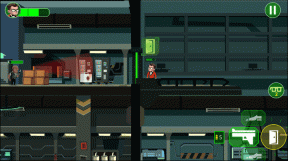Liikmekaartide lisamine Apple'i rahakotti – TechCult
Miscellanea / / May 17, 2023
Kas olete väsinud paljude liikme- ja preemiakaartide haldamisest? Lahendus on olemas! Lisades need oma Apple Walletisse, saate kaitsta end kaotsimineku või kahjustumise eest. Jäta hüvasti kaardisegastusega ja uuri, kuidas lisada Apple Walletisse liikmekaarte, kasutades allpool kirjeldatud meetodeid. 
Sisukord
Kuidas lisada Apple Walleti liikmekaarte
Nüüd saate oma liikmesusi sujuvamaks muuta Apple'i rahakottmugavus. Kuigi kõiki liikmesusi ei toetata, saate hõlpsasti ühilduvaid liikmeid lisada. Lugege seda põhjalikku artiklit, kuidas lisada Apple Walletile liikmekaarte ja isegi lisada deebetkaarte.
1. meetod: lisamine kinnituslehelt
Kui kaart teenusega ühildub, näete oma meili kinnitusel või veebikontol nuppu, mis palub teil siduda liikmekaart oma Apple Walletiga. Järgige alltoodud samme, et teada saada, kuidas Apple Walletile liikmekaarte lisada.
1. Otsige üles liikmelisuse kinnitus oma meili- või veebikontol.
Märge: Kinnitage kindlasti veebibrauseris oma meilirakendus või sõnumirakendus, Walleti toega rakendused ja konto üksikasjad.
2. Puudutage Lisa Apple Walletisse.
3. Nüüd puudutage Okei kinnitada.
Nüüd saate avada rakenduse Wallet ja vaadata oma liikmekaart.
2. meetod: lisamine rakendustest
Enne kaardi rahakotti lisamist tuleb alla laadida ettevõtte rakendus. Järgige alltoodud samme, et teada saada, kuidas Apple Walletile liikmekaarte lisada.
1. Avatud Rakenduste pood rakenduse leidmiseks laadige oma liikmeks mõeldud rakendus alla, puudutage nuppu SAADA selle installimiseks.
Märge: Peate sisse logima oma liikmete kontoandmetega või looma uue konto.
2. Nüüd avage Rahakoti rakendus.

3. Nüüd puudutage (+) paremas ülanurgas.
4. Selle all näete toetatud rakenduste loendit Teie iPhone'i/iPadi rakendustest päises puudutage liikmelisuse rakendus.
Märge: Võimalik, et peate Walleti rakenduses liikmerakenduse avamiseks sisestama oma pääsukoodi või näo ID.
5. Puudutage Jätka allosas sinisel nupul.
Loe ka: 19 parimat MagSafe'i rahakotti teie iPhone'i jaoks
Kuidas lisada Apple Walletile kindlustuskaarti
Paljud inimesed tegelevad kindlustuspaberite, kaartide ja paberimajandusega ning mõtlevad, kuidas nad saavad kasvõi väikese osa sellest oma telefonis korraldada. Nad saavad seda teha, lisades oma kindlustuskaardid oma Apple Walletile.
Saate sageli lisada oma kaardi Apple Walletisse, kui teie teenusepakkujal on rakendus, mis sisaldab digitaalseid ID-kaarte. Alustuseks laadige App Store'ist alla rakendus oma sõidukile või tervisekindlustusfirmale. Järgige allolevaid samme, et teada saada, kuidas Apple Walleti kindlustuskaarti lisada.
1. Avage App Store ja laadige alla oma kindlustuspakkuja ametlik rakendus.
2. Nüüd Logi sisse teie isikuandmetega.
Märge: Rakendusse sisselogimiseks kasutage samu sisselogimismandaate, mida kasutasite oma kindlustuspakkuja veebisaidil juurdepääsuks või maksete tegemiseks.
3. Seejärel minge lehele ID-kaardid ala.
Märge: Rakenduse selle jaotise nimi muutub olenevalt teenusepakkujast. Otsite rakenduse jaotist, kust leiate oma füüsilises rahakotis olevate liikmekaartide digitaalsed koopiad.
4. Nüüd, kui teie kaarti saab lisada, näete kaardi lähedal nuppu, puudutage nuppu Lisa Apple Walletisse kui see on olemas.
5. Lõpuks puudutage paremas ülanurgas Lisama.
Kuidas lisada deebetkaarti Apple Walletisse
Deebetkaardi lisamine Apple Walletisse võtab vaid mõne minuti. Kuid deebetkaardi lisamiseks peab see olema käepärast ja olema teadlik iga kaardiga seotud aadressidest. Järgige allolevaid samme, et teada saada, kuidas Apple Walletis deebetkaarti lisada.
1. Valige Lisa nupp(+) rahakotirakenduses ja puudutage Jätka.
2. Seejärel järgige ekraanil kuvatavaid juhiseid lisage uus kaart.
3. Nüüd Kontrollige oma teavet oma panga või krediitkaardiettevõttega.
Märge: Kui teil on lingitud Apple Watch, saate kaardi kellale lisada.
Loe ka: Kuidas muuta Apple'i makseviisi
Krediitkaardi lisamine Apple Walletisse
Kui soovite oma Apple Walleti kaarte lisada, kulub selleks vaid mõni sekund, kuid enne seda tehke veenduge, et teil on oma krediitkaart(id) käepärast ja et olete teadlik nendega seotud aadressidest kaardile. Krediitkaardi lisamist Apple Walletisse kirjeldatakse allpool:
1. Puudutage valikut Rahakottrakendus jaotises Seaded.

2. Nüüd puudutage (+) rakenduses Wallet või toksake Lisa kaart jaotises Seaded.

3. Järgmisena kas sisestage oma kaardi andmed käsitsi järgides ekraanil kuvatavaid juhiseid või kasutage teie kaamera kaardiandmete automaatseks täitmiseks pildistamiseks.
Märge: Selle etapi jooksul nõuavad erinevad pangad erinevaid andmeid; kõik, mida pead tegema, on järgida antud juhiseid. Kui kogu nõutav teave on esitatud, olete valmis minema.
Kui olete oma kaarditeabe sisestanud, autentib Apple selle teie pangas ja teie kaart kuvatakse seejärel rakenduses Wallet, mis on Apple Payga kasutamiseks valmis. Saate seda protseduuri korrata iga krediitkaardiga, mida soovite endaga kaasas kanda. Olenemata sellest, mitu kaarti teie Walletis on, saate Apple Pay abil valida, millise kaardi soovite ostu sooritamiseks kasutada.
See lõpetab meie artikli. Usume, et teil oli võimalik õppida kuidas lisada Apple Walleti liikmekaarte pärast meie õpetuse lugemist. Rääkige meile, kas meie meetodid töötasid teie jaoks. Kasutades allolevat kommentaarikasti, võite meiega ühendust võtta ning jagada oma ideid ja küsimusi.
Henry on kogenud tehnikakirjanik, kelle kirg on teha keerukad tehnoloogiateemad igapäevastele lugejatele kättesaadavaks. Enam kui kümneaastase tehnoloogiatööstuse kogemusega Henryst on saanud oma lugejate jaoks usaldusväärne teabeallikas.